So passen Sie Bannerbilder und Wasserzeichen auf YouTube an.
In diesem Beitrag zeigen wir Ihnen, wie Sie ein Bannerbild(Banner Image) auf YouTube für Branding-Zwecke hinzufügen oder entfernen. Ein Bannerbild(Banner Image) ist ein Display-Hintergrundbild oben auf Ihrer YouTube -Seite. Es ist das erste, was die Zuschauer sehen, die auf deine Kanalseite klicken. Die Richtlinien für das Bannerbild(Banner) sind:
- Die Mindestgröße für das Hochladen des Bannerbildes(Banner Image) sollte 2048 x 1152 mit einem Seitenverhältnis von 16:9 betragen.
- Die Dateigröße sollte 6 MB oder weniger betragen
(Add)Bannerbild(Banner Image) auf YouTube hinzufügen oder entfernen

Klicken Sie auf Ihrer YouTube-Seite(On your YouTube page) auf das Objekt des Profilbilds(Profile Picture) . Im Dropdown-Menü.
Klicken Sie auf Ihren Kanal(Your Channel) ; Sie gelangen auf die Seite „ Ihr Kanal(Your Channel) “ .

Klicken Sie auf der Seite „ Ihr Kanal(Your Channel) “ links auf „ Benutzerdefinierter Kanal(Customized Channel) “ ; Dadurch gelangen Sie zur Kanalanpassungsseite(Channel Customization) .

Klicken Sie auf der Seite zur Kanalanpassung auf (Channel Customization)Branding .
Klicken Sie dort, wo Sie das Bannerbild sehen, auf (Banner Image)Hochladen(Upload) . Ein Dialogfeld zum (File) Hochladen(Upload) von Dateien wird angezeigt.
Wählen Sie im Dialogfeld Datei-Upload die gewünschte Datei und dann (File Upload)Öffnen(Open) aus .

Ein Dialogfeld „ Bannergrafik anpassen“ wird angezeigt, in dem das Bild angezeigt wird. (Customize Banner Art)Klicken Sie auf (Click) Fertig(Done) .
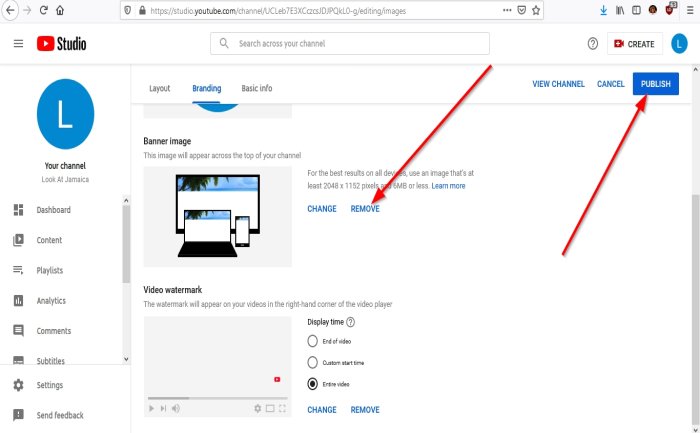
Klicken Sie auf Veröffentlichen(Publish) . Jetzt haben wir ein Bannerbild.
Um das Bannerbild zu entfernen, klicken Sie auf (Publish)Entfernen(Remove) und dann auf Veröffentlichen .
Das ist es.
Lesen Sie weiter(Read next) : Wie man Wasserzeichen(Remove Watermark) in YouTube - Videos hinzufügt(Add) oder entfernt.
Related posts
So fügen Sie Wasserzeichen auf YouTube hinzu oder entfernen sie
Die besten Tools zum kostenlosen Hinzufügen von Wasserzeichen zu Bildern online
So fügen Sie PowerPoint-Folien ein Text- oder Bildwasserzeichen hinzu
So führen Sie mehrere Wiedergabelisten auf Spotify und YouTube Music zusammen
So verwendest du YouTube Analytics, um die Kanalleistung zu überprüfen
So laden Sie YouTube-Playlist-Videos mit diesen Tools sofort herunter
So fügen Sie ein Profilbild auf YouTube hinzu oder entfernen es
So finden Sie den Text eines Liedes auf YouTube
So stoppen oder entfernen Sie empfohlene Videos auf YouTube
So erstellen Sie eine Wiedergabeliste auf YouTube mit einem beliebigen Video, ohne sich anzumelden
So ändern Sie die YouTube-Kanal-URL
So erstellen oder bearbeiten Sie Untertitel auf YouTube
So blockieren Sie ein Video oder einen Kanal in YouTube Kids
So hindern Sie YouTube daran, Videos zu empfehlen
Die 4 besten YouTube-Apps im Microsoft Store für Windows-PC
So kannst du bei YouTube und YouTube Music Playlists zusammenarbeiten
So laden Sie YouTube-Videos hoch und teilen sie privat
So laden Sie kostenlose Musik aus der YouTube-Audiobibliothek herunter
So deaktivieren Sie Kommentare zu Ihren YouTube-Videos
Beste YouTube-Erweiterungen für Google Chrome zur Verbesserung der Erfahrung
